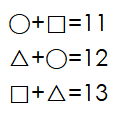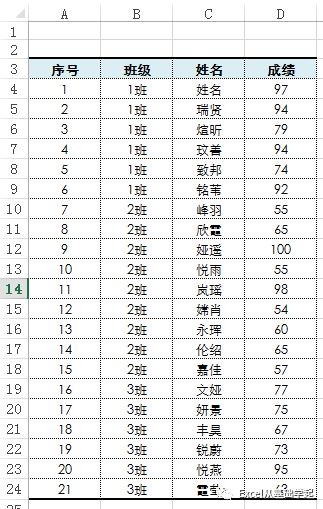先看一下CountIfs公式,在单元格中输入“=CountIfs”即提示如下:
=COUNTIFS(criteria_range1, criteria1, [criteria_range2, criteria2],…)
即表达为:
=COUNTIFS(计数区域1,条件1,计数区域2,条件2,……)
其中:计数区域1、计数区域1为必需条件,即在使用CountIfs时,至少有一个条件,同时,后面如果有计数区域2、计数区域3……所选择的行数与列数需与计数区域1保持一致;
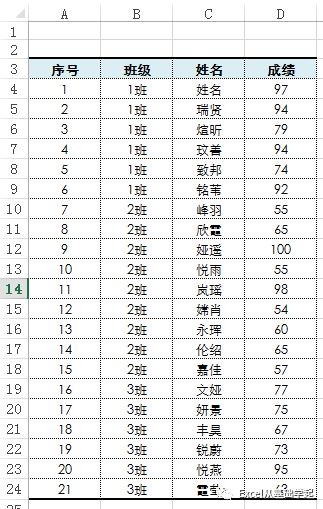
如图成绩单,计算成绩单中的成绩“>90”分的“2班”的人数;
如图,按照要求的两个条件计算出“2班”成绩“>90”的人数,即D4:D24单元格中大于90,B4:B24单元格中是2班的人数,两个条件是同时满足的。
从公式中可以看到,条件1、条件2是我们手动输入,我们也可以提前在单元格中输入好条件,直接引用;
如上图,条件1直接引用G4单元格,条件2直接引用H4单元格,也是可以的。小伙伴们根据需要自己觉得哪个方便自由选择使用即可。
需要注意的是,每个计数区域、条件之间要用英文逗号隔开,CountIfs函数与CountIf函数的用法是一样的,只是CountIf只对一个条件计数,在用CountIfs函数时,多的条件按顺序在后面罗列即可。